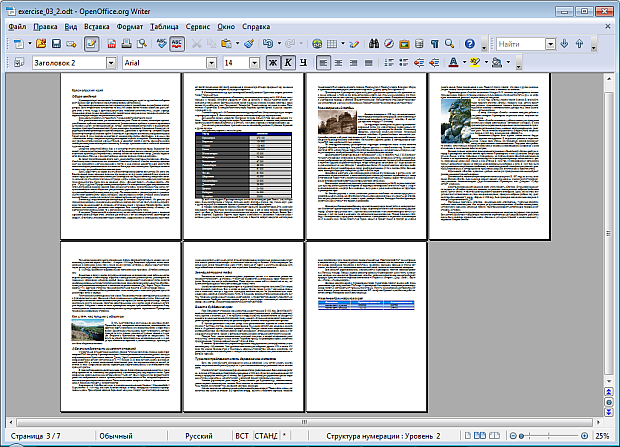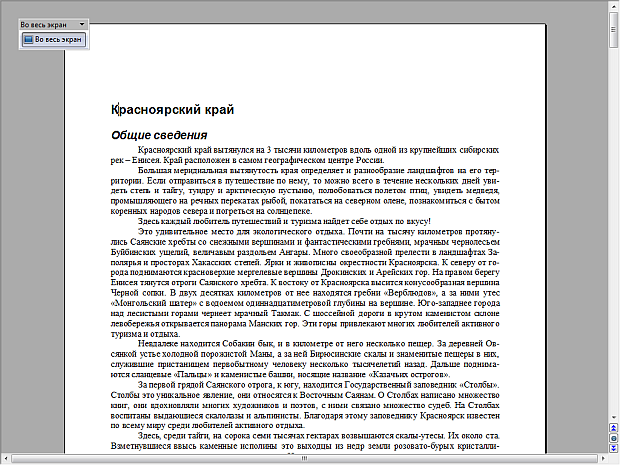|
выдает следующуб ошибку |
Работа в окне OpenOffice Writer
Ярлык Книжный режим (рис. 2.1 ) и флажок Режим книги (рис.2.2 ) устанавливают отображение двух страниц рядом, как в открытой книге. Первая страница - это правая страница с нечетным номером (рис.2.5 ). При использовании диалогового окна сначала надо установить переключатель Столбцы, а только затем флажок Режим книги. При этом в соответствующем счетчике можно указать любое четное количество столбцов страниц.
Ярлык Страницы рядом (рис. 2.1 ) и переключатель Автоматически в диалоговом окне (рис.2.2 ) устанавливает отображение страниц рядом, при этом на экран одновременно выводится столько страниц, сколько позволяет коэффициент масштабирования (рис.2.6 ). Чаще всего при работе используют именно этот режим.
В некоторых случаях для удобства работы документ можно отобразить во весь экран монитора. Для этого следует в меню Вид (рис.2. 1) выбрать команду Во весь экран
При этом будут скрыты строка меню, панели инструментов, строка состояния (рис. 2.7).
Работать с документов в этом режиме можно в обычном порядке используя контекстные меню и "горячие" клавиши.
Для выхода их полноэкранного режима следует нажать клавишу Esc или кнопку Во весь экран панели инструментов Во весь экран (рис. 2.7).